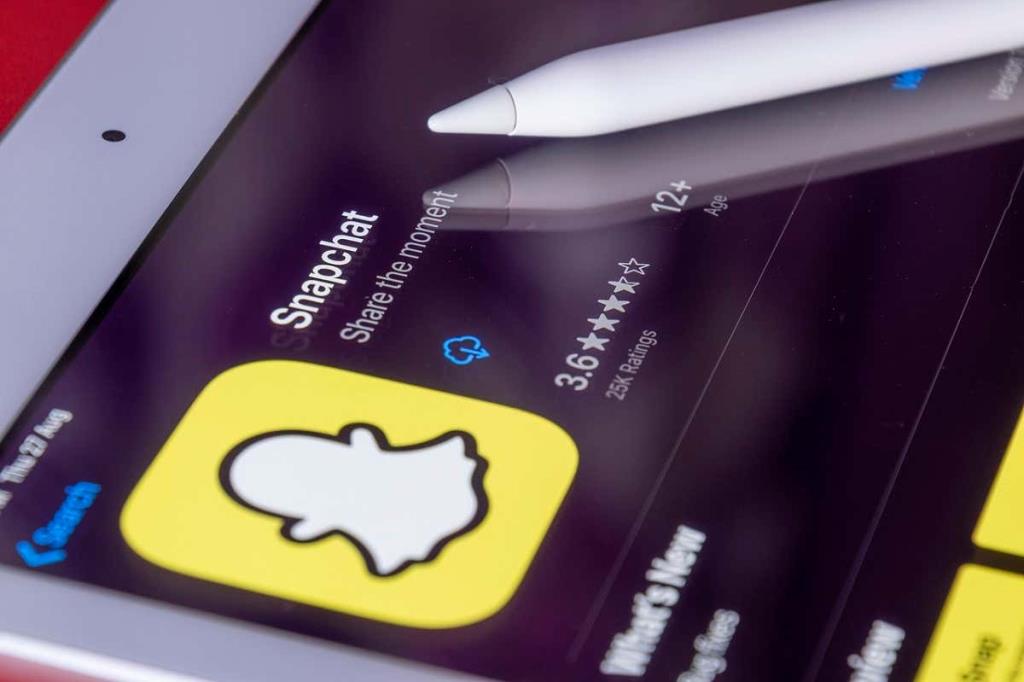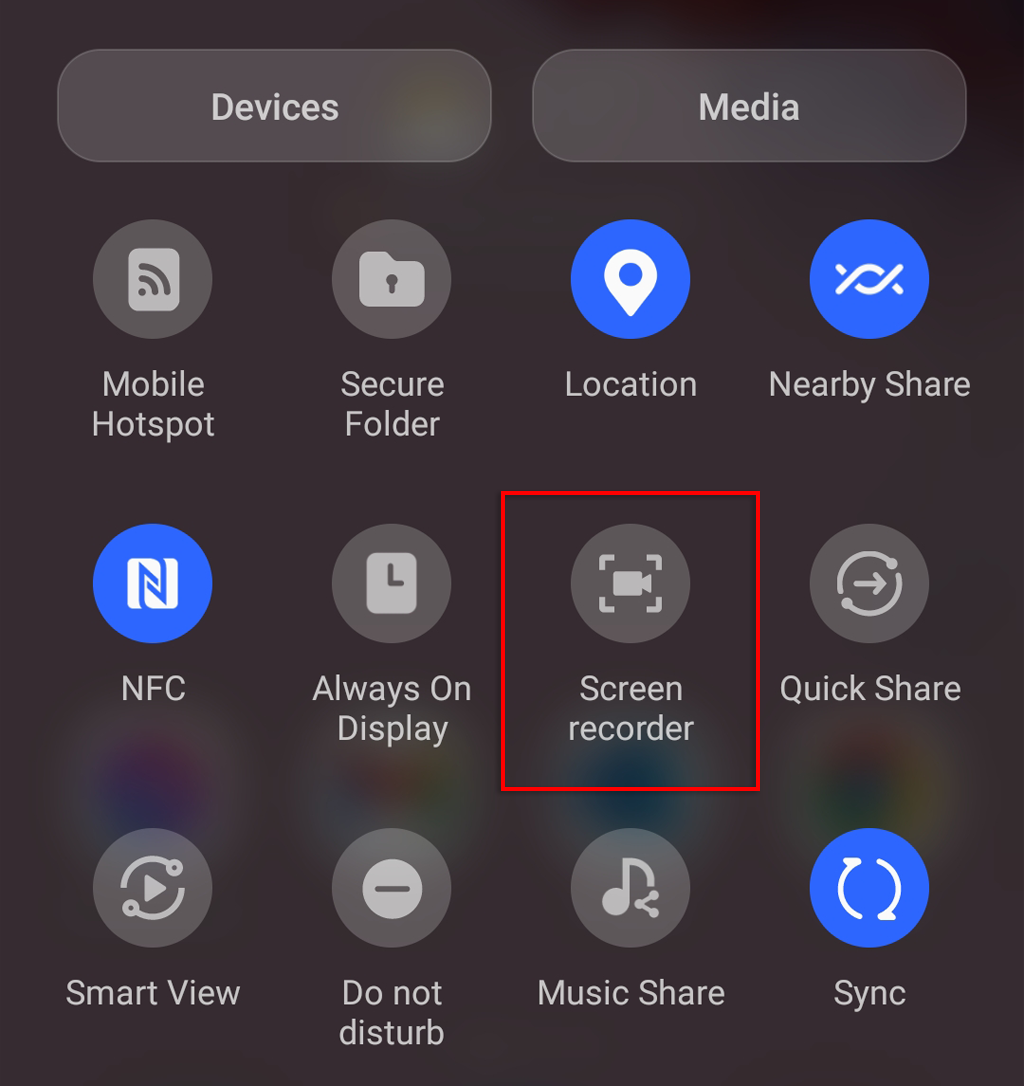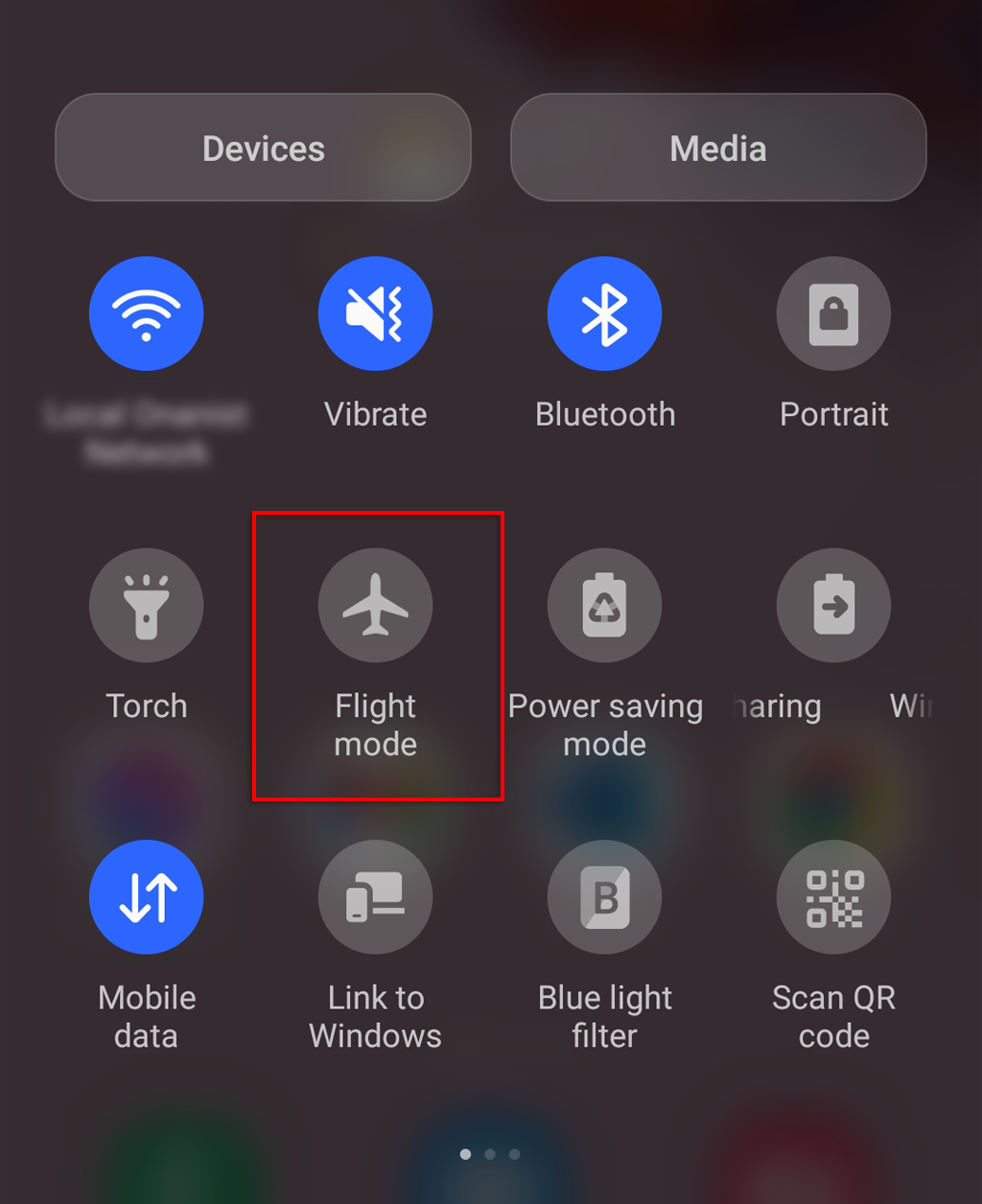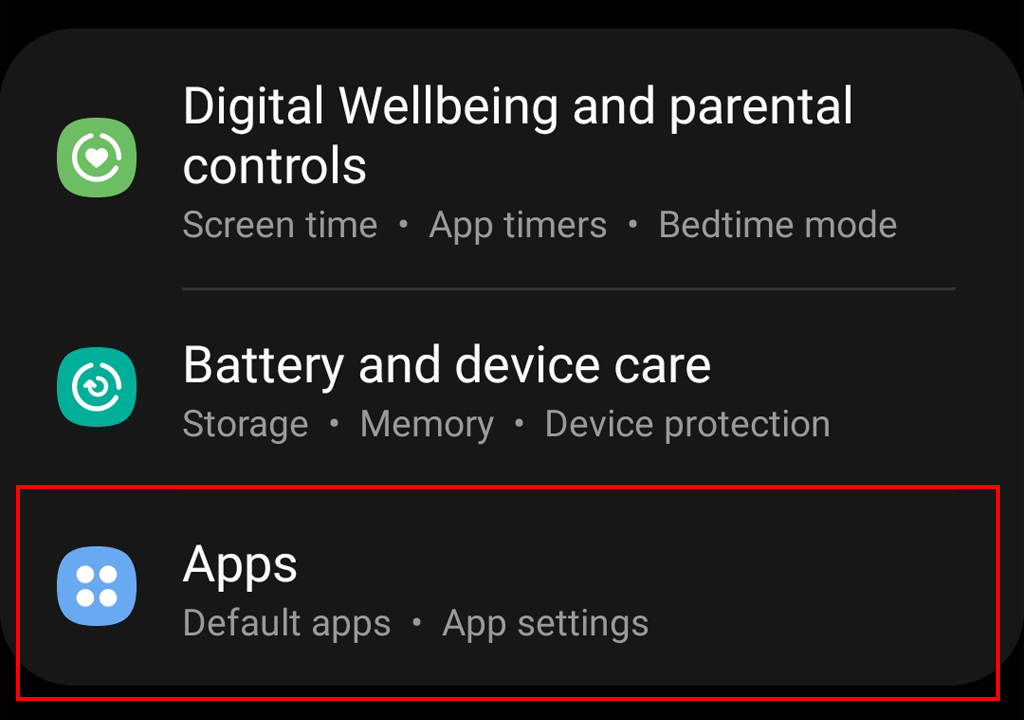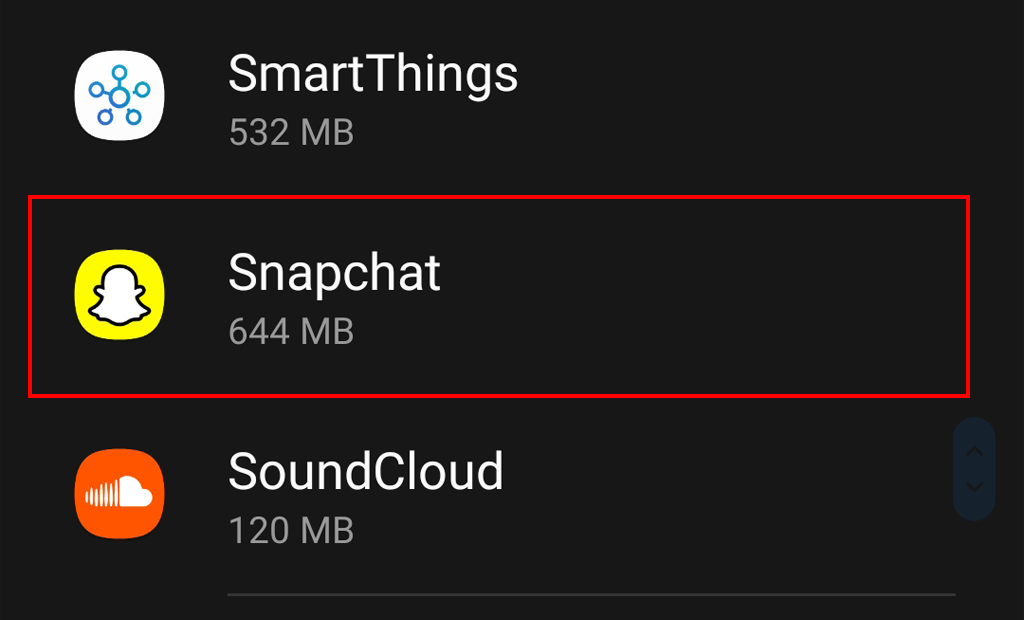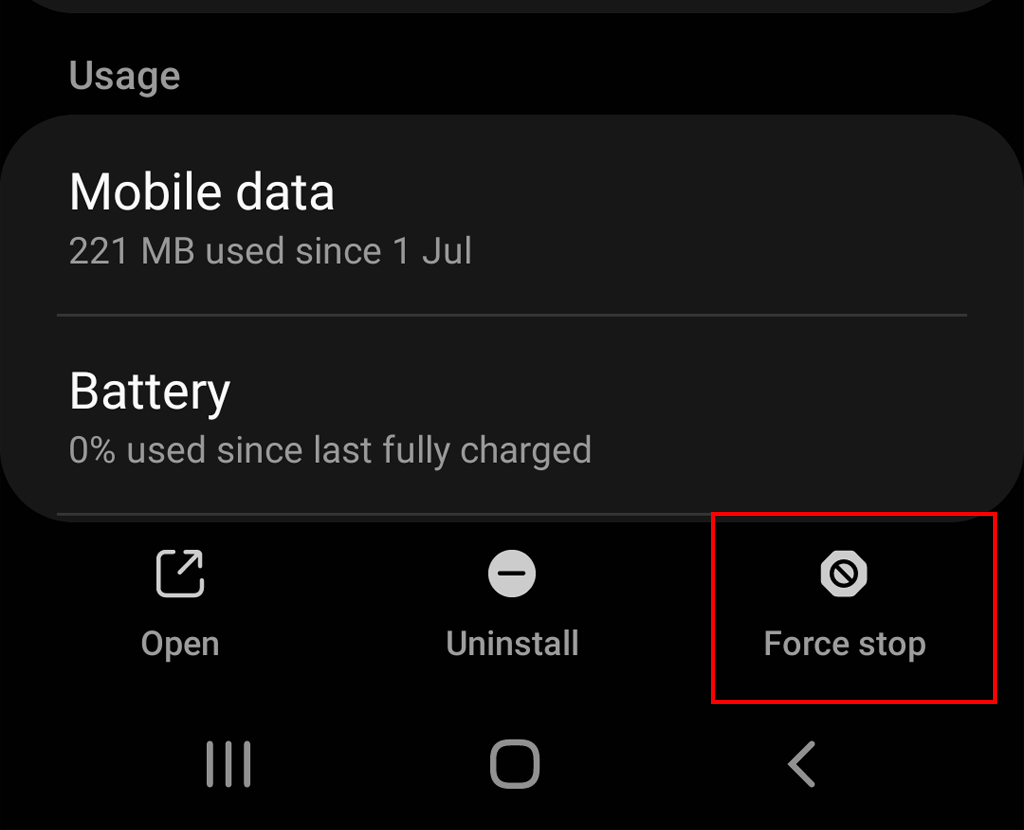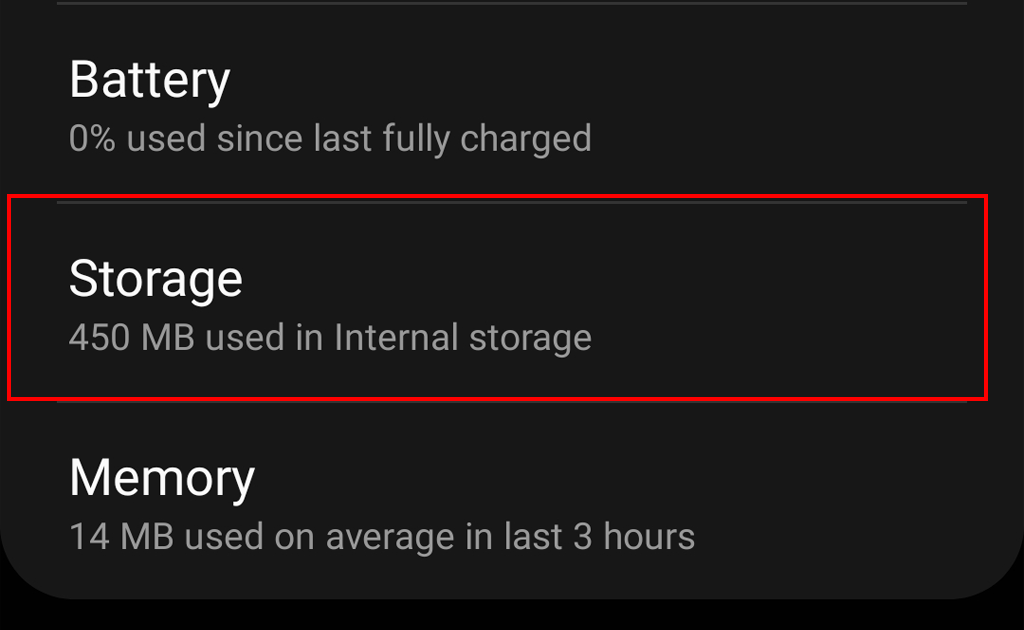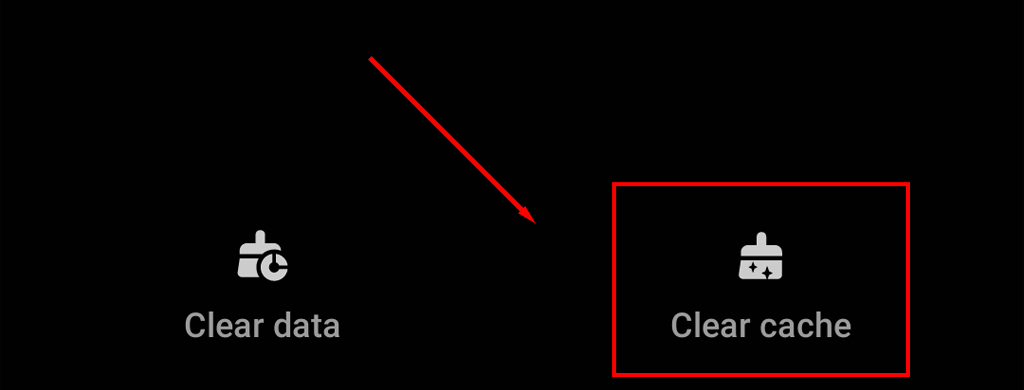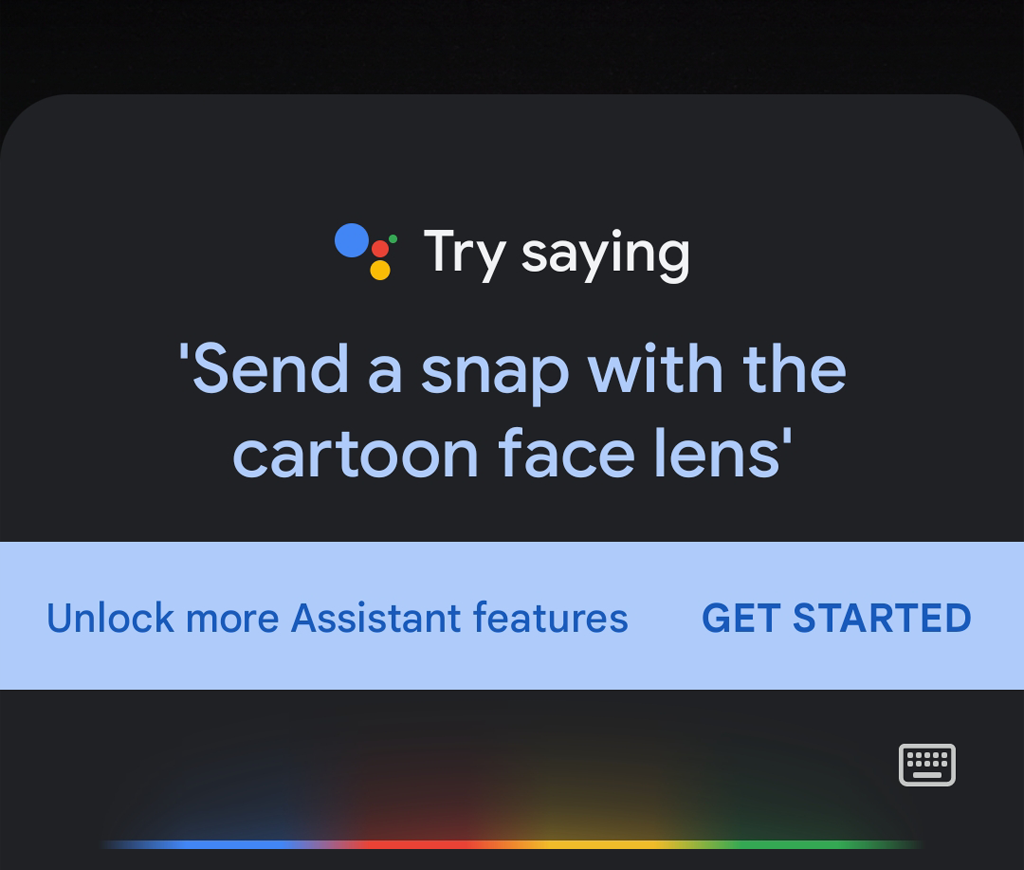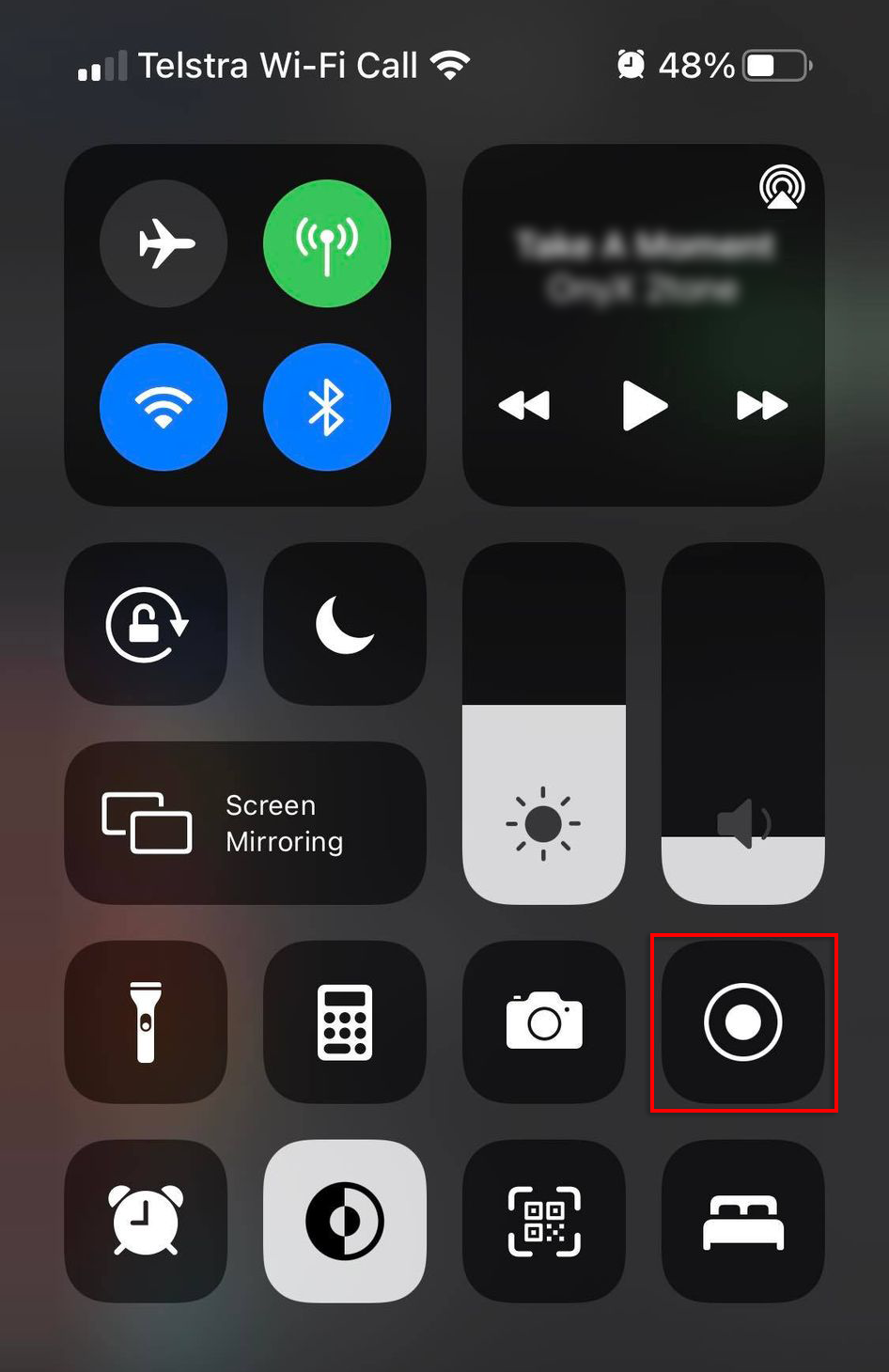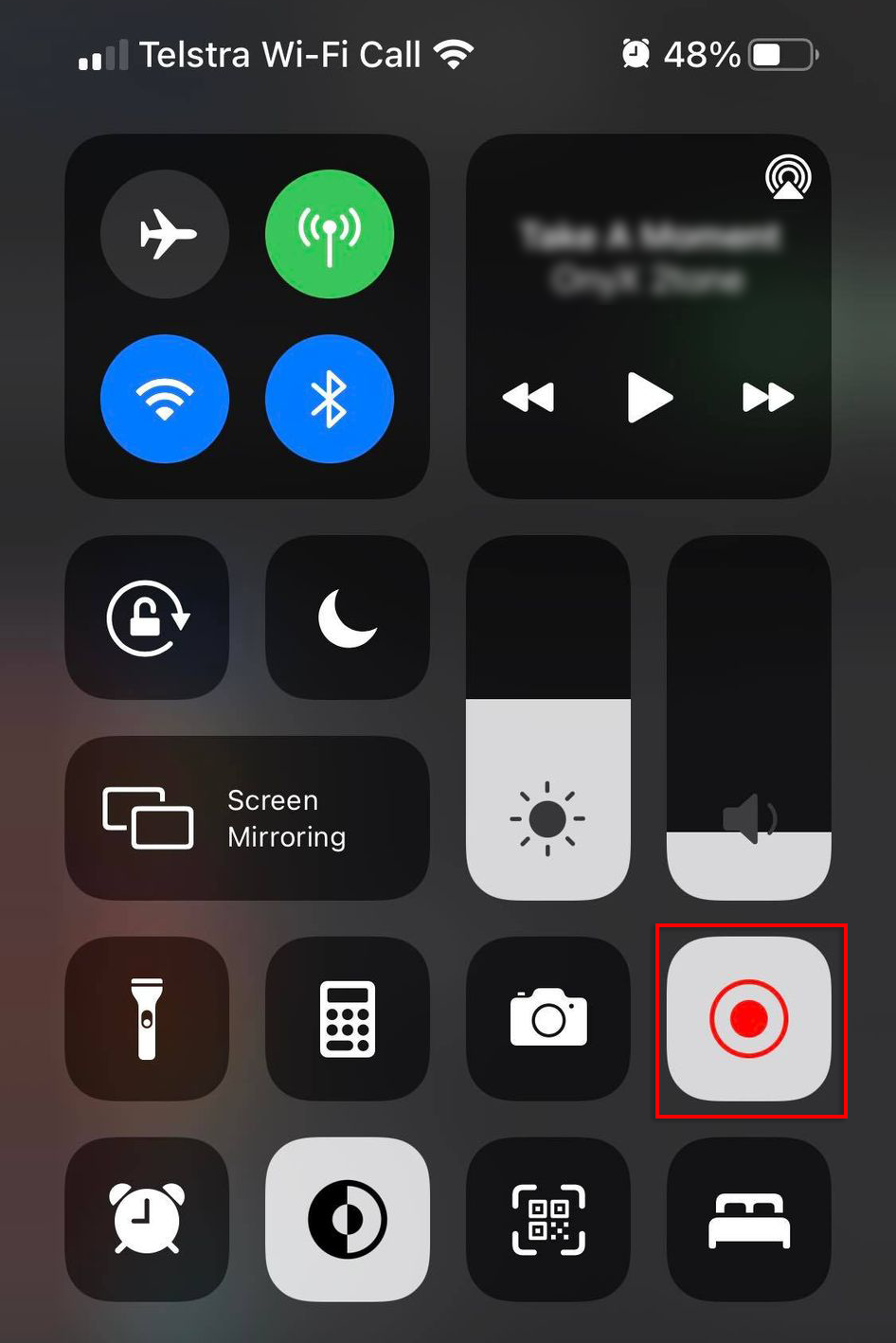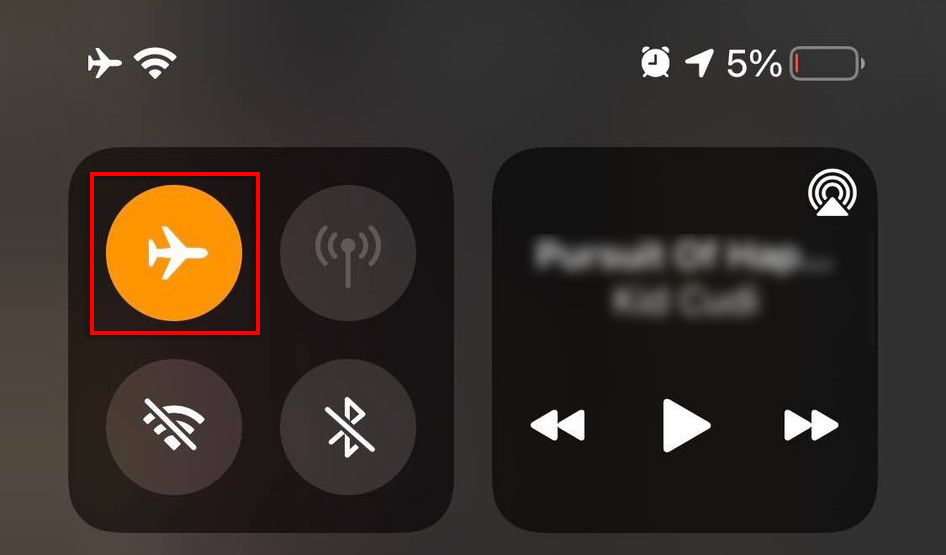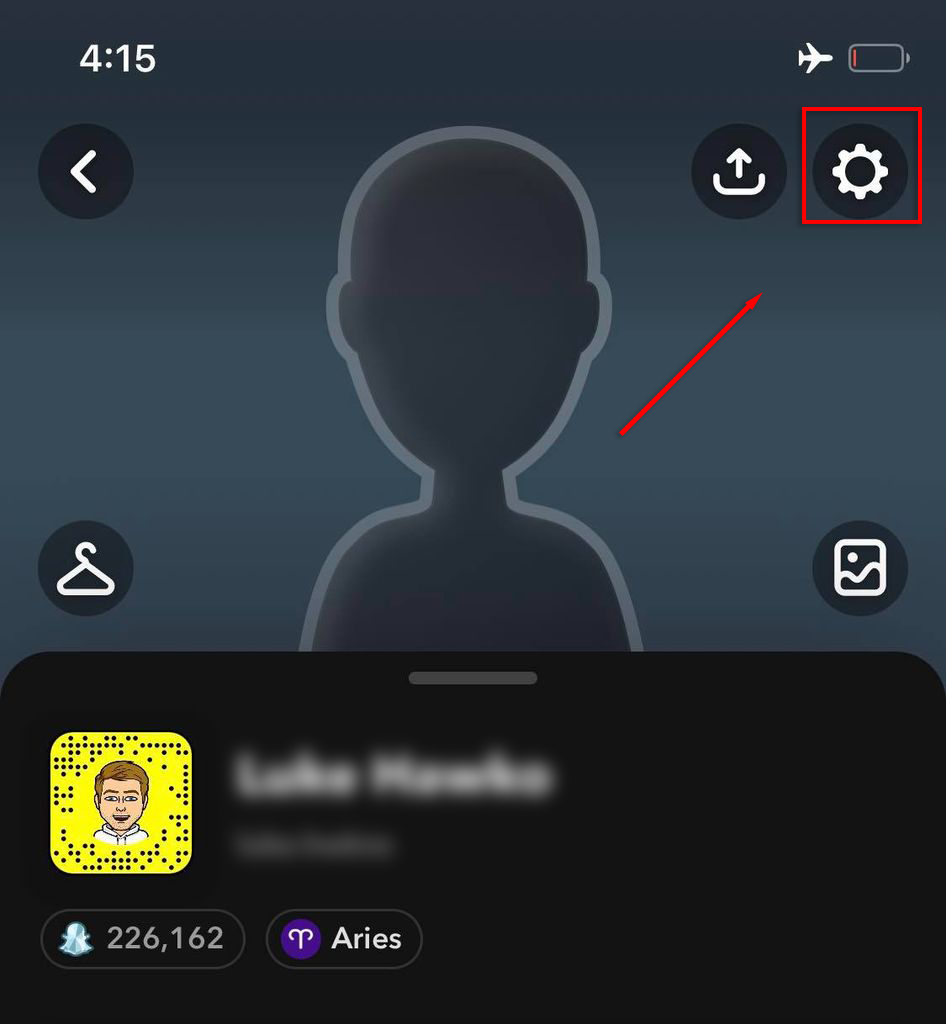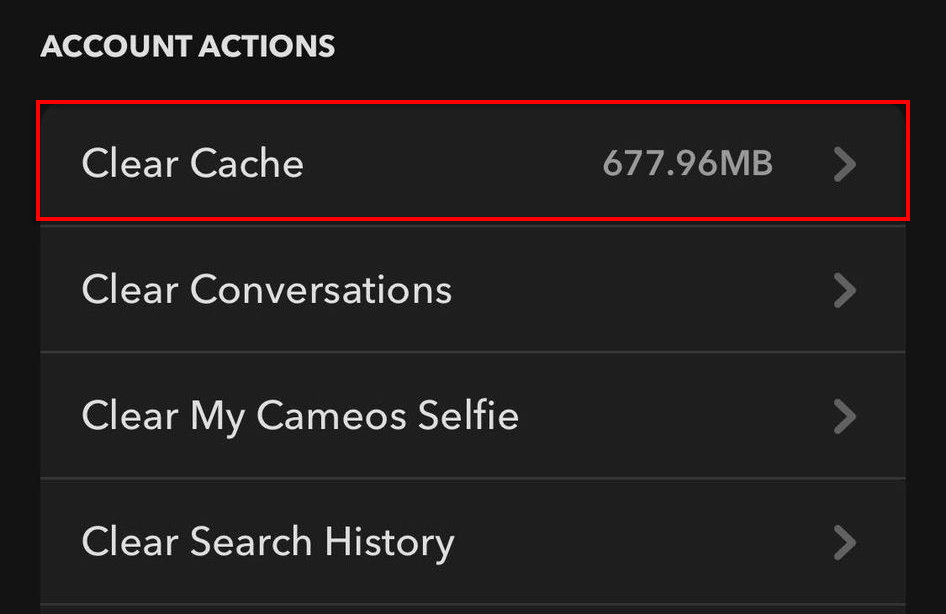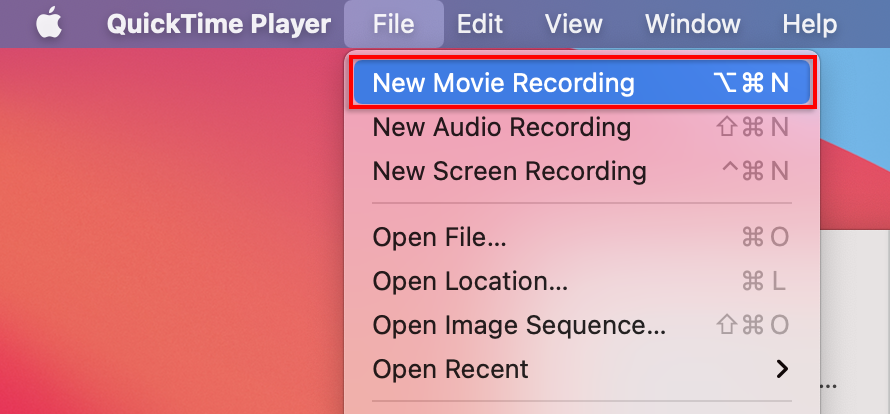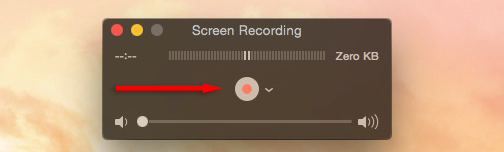„Snapchat“ tapo viena populiariausių socialinių tinklų programėlių visame pasaulyje. Idėja yra ta, kad „Snapchat“ vartotojai tam tikrą laiką siunčia „Snaps“ savo draugams. Tada, jei imtuvas nufotografuoja momentinį vaizdą, apie tai pranešama siuntėjui. Bet kaip galite padaryti ekrano kopiją „Snapchat“, siuntėjui to nežinant?
Šioje pamokoje bus aprašyti keli sprendimai, kuriuos galite naudoti norėdami padaryti „Snapchat“ ekrano kopiją nepranešę savo draugams.
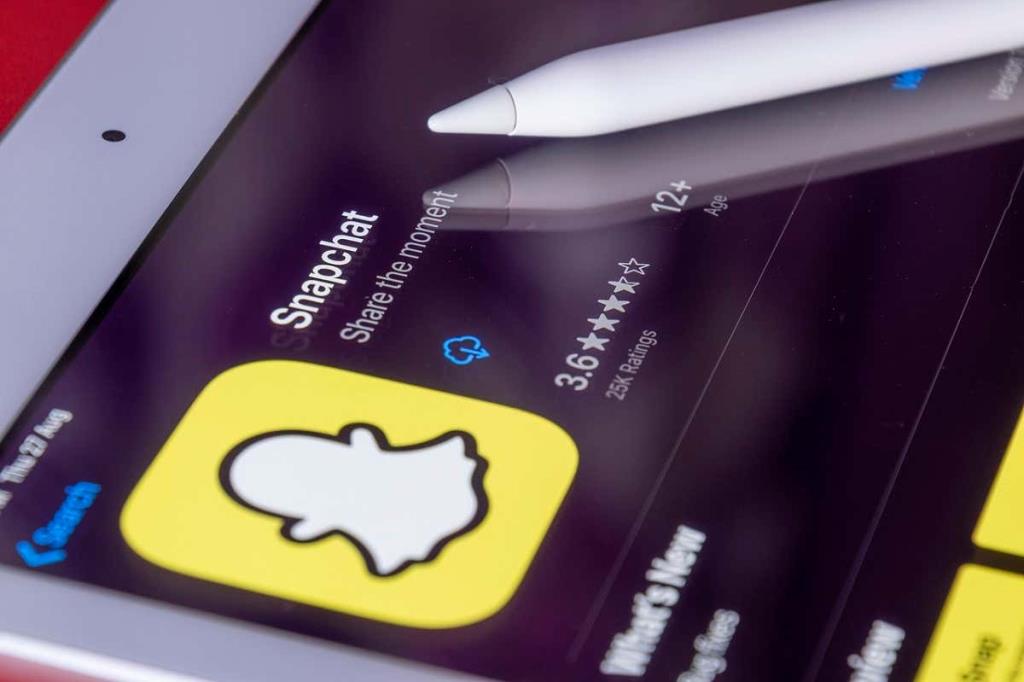
4 būdai, kaip daryti „Snapchat“ ekrano kopijas niekam nežinant „Android“.
Čia yra keturi būdai, kaip padaryti „Snapchat“ ekrano kopiją nepranešant siuntėjui „Android“.
1. Naudokite įtaisytąjį ekrano įrašymo įrenginį
Lengviausias būdas slaptai nufotografuoti „Snapchat“, skirtą „Android“ naudotojams, yra naudoti įtaisytą „Android“ įrenginiuose pasiekiamą ekrano įrašymo įrenginį.
- Atrakinkite „Android“ telefoną ir braukite žemyn ekranu, kad pasiektumėte pranešimų skydelį . Dar kartą braukite žemyn, kad pasiektumėte sparčiuosius nustatymus .
- Braukite dešinėn ir bakstelėkite ekrano įrašymo piktogramą , kad pradėtumėte įrašyti telefono ekraną.
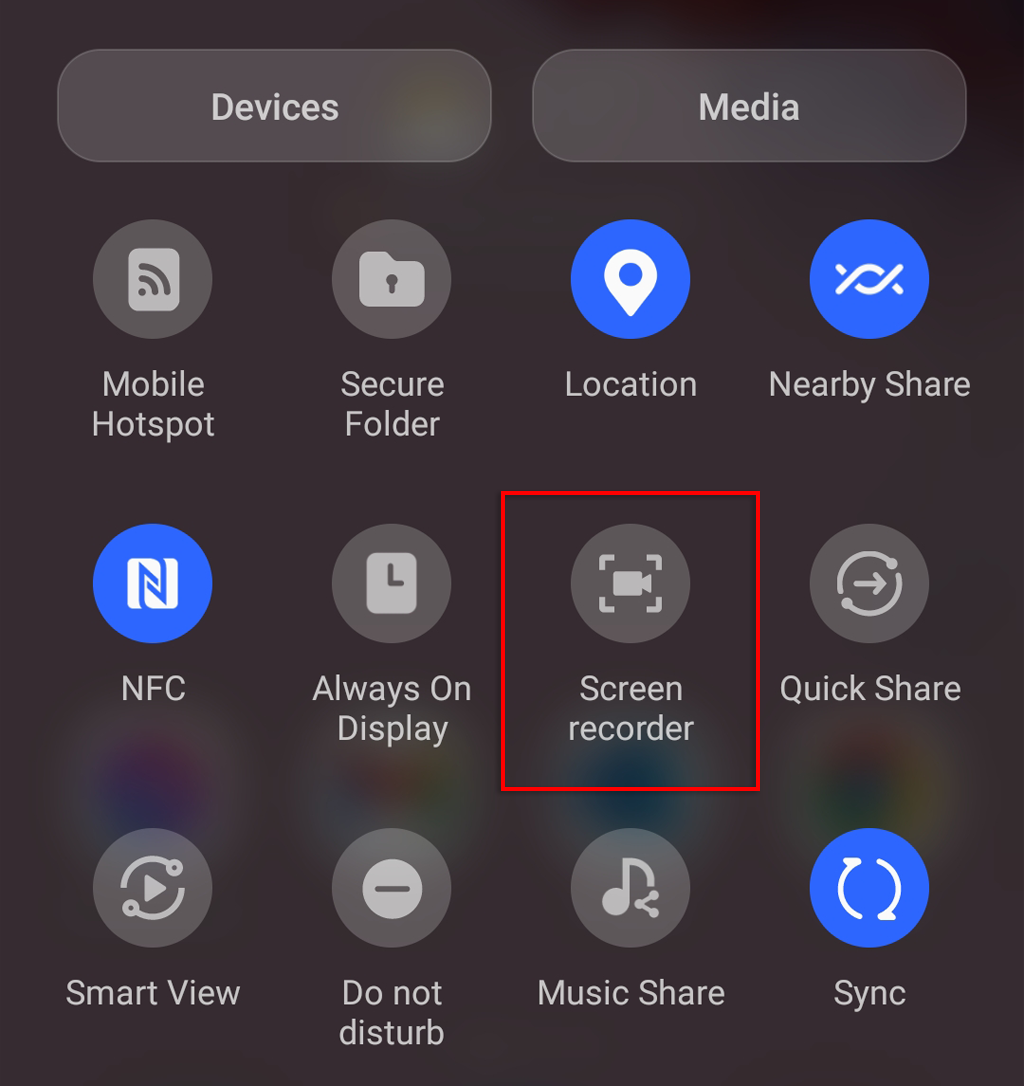
- Atidarykite „Snapchat“ arba „Snapchat“ istoriją, kurią norite išsaugoti, ir baigę paspauskite ekrano įrašymo piktogramą .
- Dabar galite padaryti „Snapchat“ ekrano kopiją iš savo galerijoje esančio vaizdo įrašo.
2. Naudokite lėktuvo režimą
Tai dar vienas paprastas būdas daryti slaptas „Snapchat“ ekrano kopijas, tačiau būtinai darykite viską tvarkingai, kitaip jis neveiks.
Pastaba: kai kurie „Android“ naudotojai pastebėjo, kad šis metodas nebeveikia, tačiau jis veikė dviejuose atskiruose įrenginiuose, kai jį išbandėme. Rekomenduojame iš anksto išbandyti šį metodą, kad išvengtumėte nepatogumų.
- Atidarykite „ Snapchat “ ir įsitikinkite, kad „Snap“, kurio ekrano kopiją norite padaryti, įkeltas, bet dar neatidarykite.
- Du kartus braukite žemyn ekranu, kad atidarytumėte sparčiuosius nustatymus .
- Įjunkite skrydžio režimą – tai turėtų išjungti „Wi-Fi “, mobiliuosius duomenis ir „Bluetooth“ .
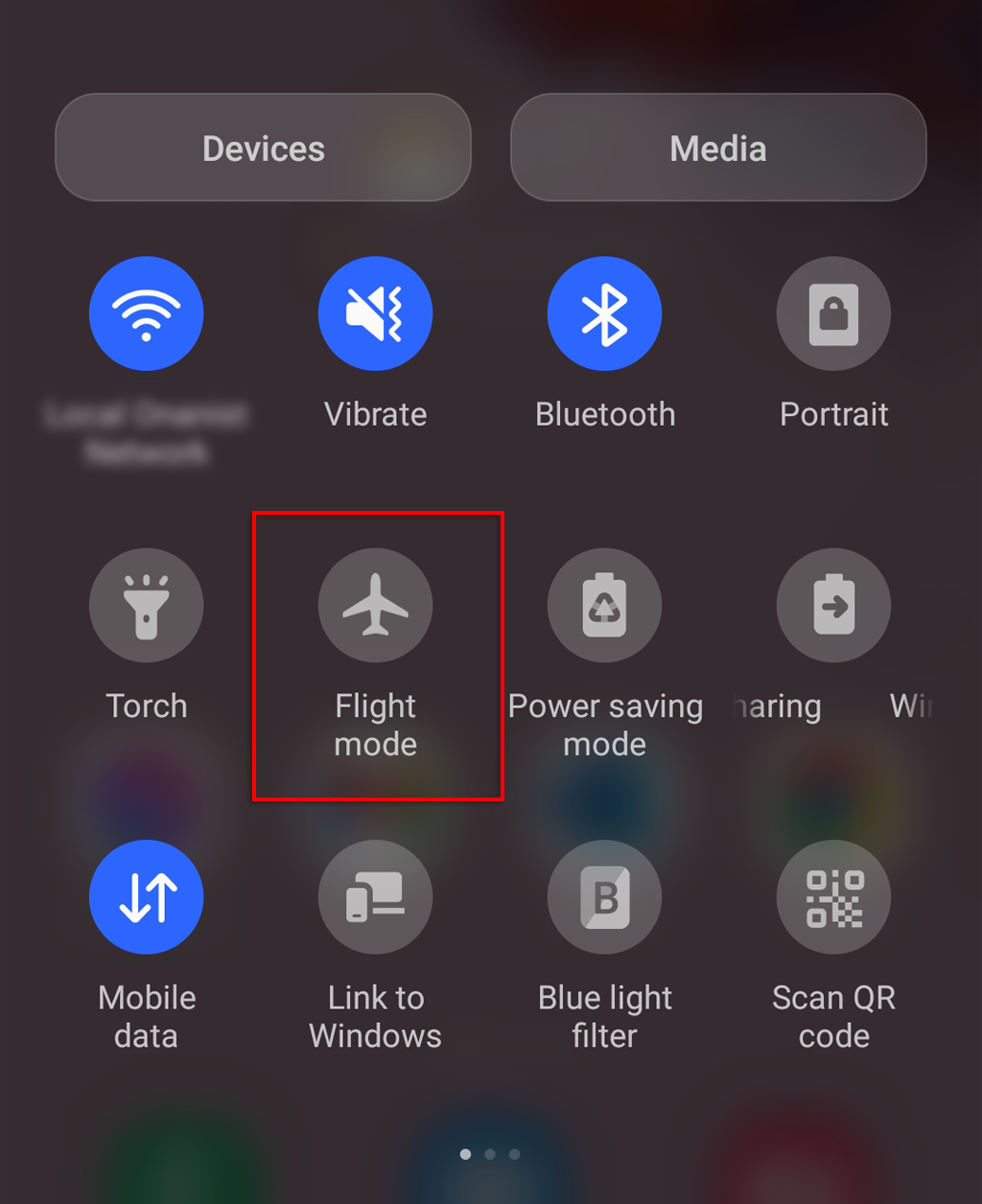
- Dabar, kai jūsų telefone nėra interneto ryšio, atidarykite Snapchat .
- Atidarykite „ Snap “ arba „ Snapchat Story“ ir padarykite ekrano kopiją.
- Eikite į Nustatymai > Programos .
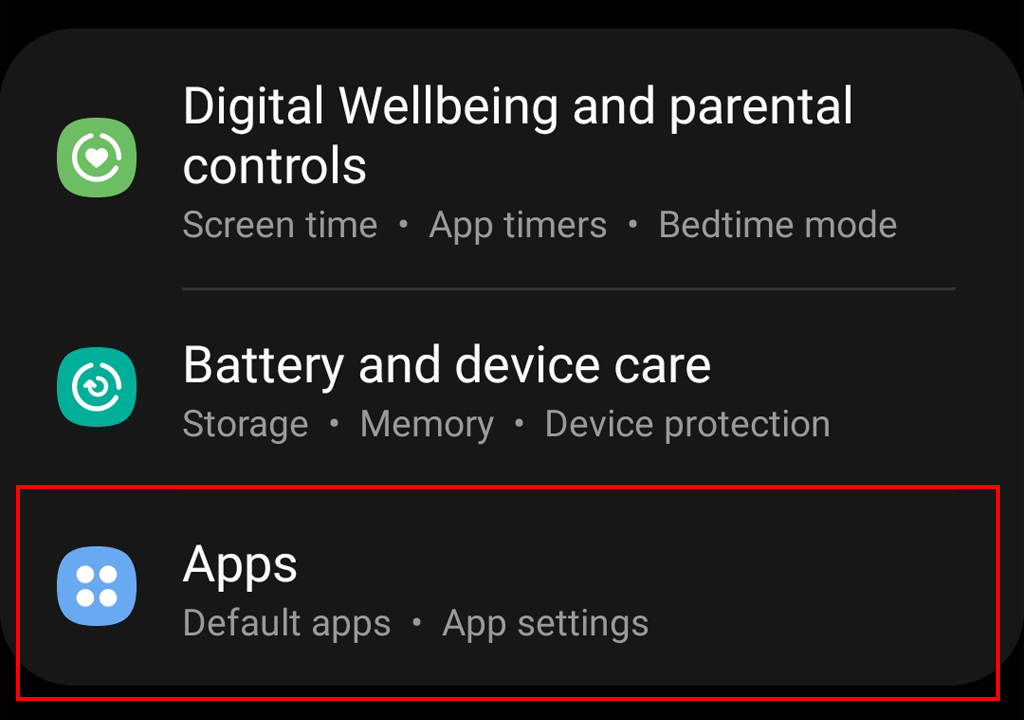
- Raskite ir bakstelėkite Snapchat .
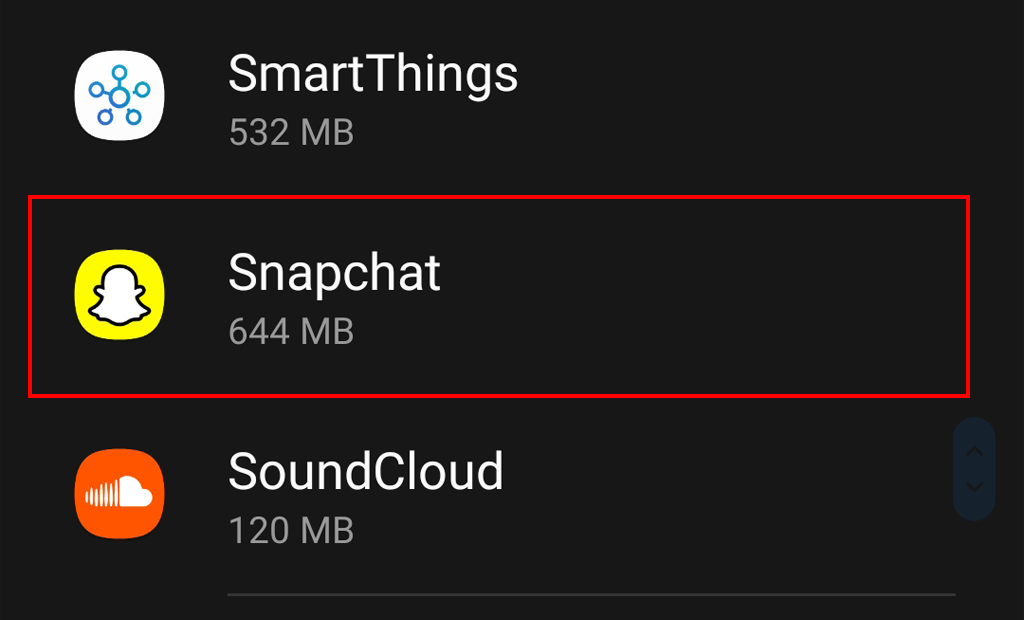
- Pasirinkite priverstinį sustabdymą .
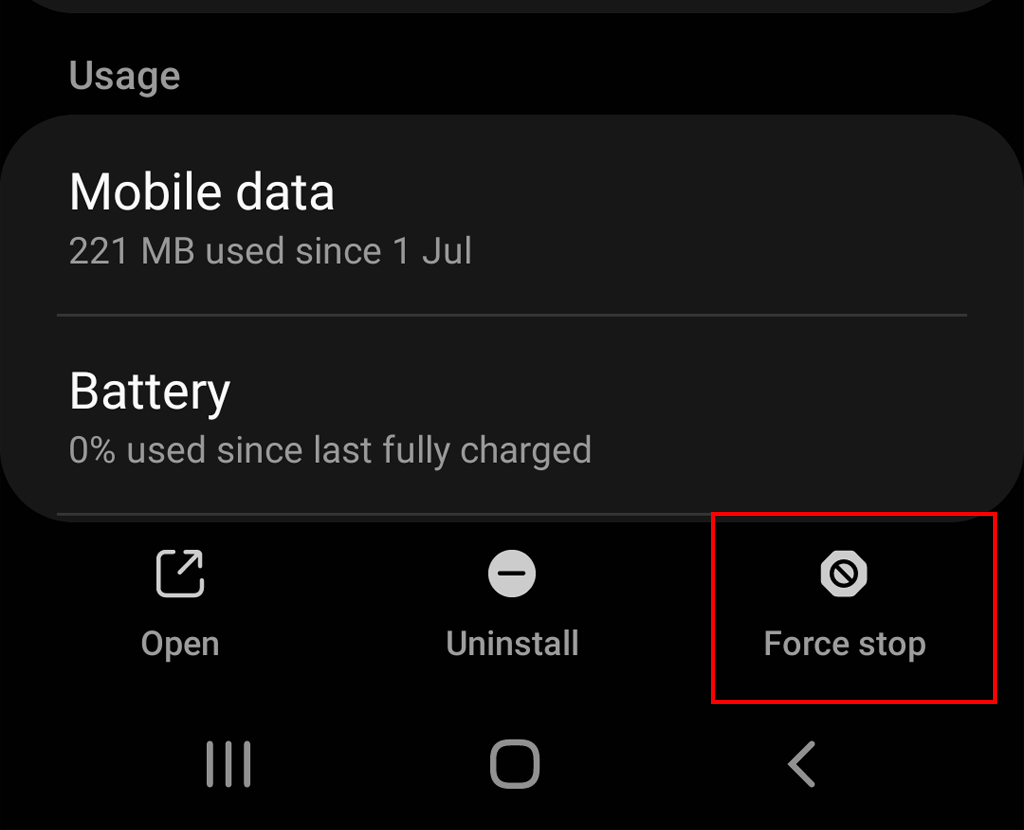
- Slinkite žemyn ir paspauskite Saugykla .
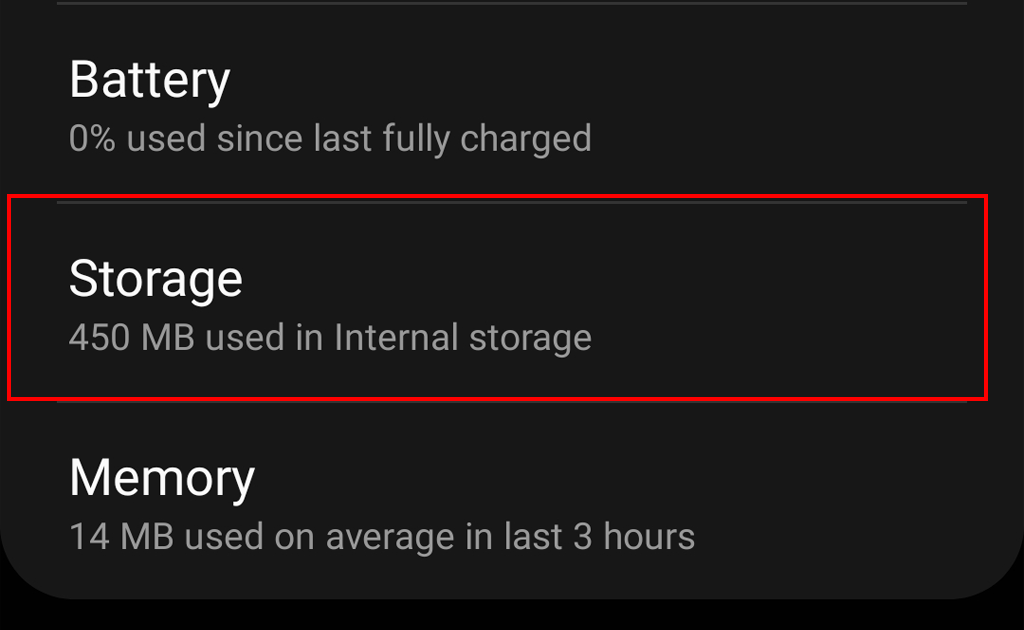
- Paspauskite Išvalyti talpyklą . Tai pats svarbiausias žingsnis. Jei tai praleisite, „Snapchat“ praneš siuntėjui, kad išsaugojote „Snap“.
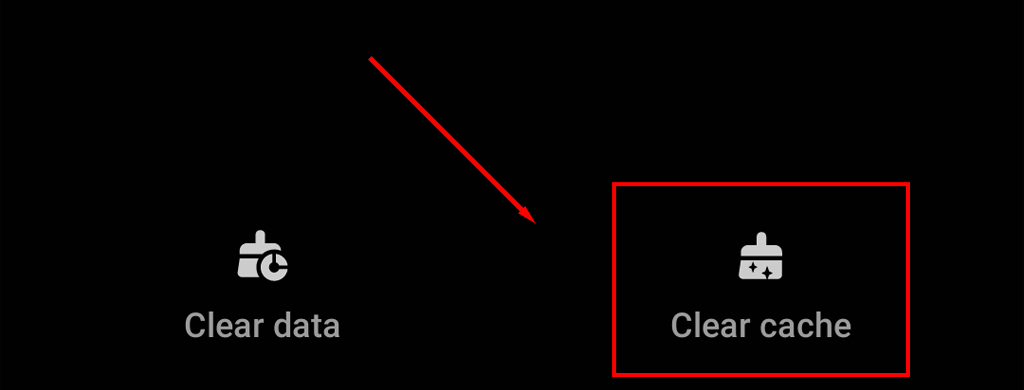
- Galiausiai išjunkite lėktuvo režimą .
3. Naudokite ekrano įrašymo programą
„Google Play“ parduotuvėje galima atsisiųsti keletą trečiųjų šalių programų, kurias galite naudoti norėdami padaryti „Snapchat“ ekrano kopiją siuntėjui nežinant. Atsisiųskite pasirinktą ekrano įrašymo programą (pvz., „ XRecorder“ arba „ AZ Screen Recorder“ ) ir naudokite ją norėdami įrašyti ekraną, kai naudojatės „Snapchat“ programėle. Tada galite padaryti savo įrašo ekrano kopiją ir padaryti „Snapchat“ ekrano kopiją.
4. Naudokite „Google Assistant“ .
Taip pat galite naudoti „Google Assistant“, kad padarytumėte slaptas ekrano kopijas.
- Atidarykite „ Snapchat “ ir įkelkite norimą ekrano kopiją „Snap“.
- Pasakykite „ OK Google “ arba laikykite nuspaudę pradžios mygtuką , kad iškviestumėte „Google Assistant“.
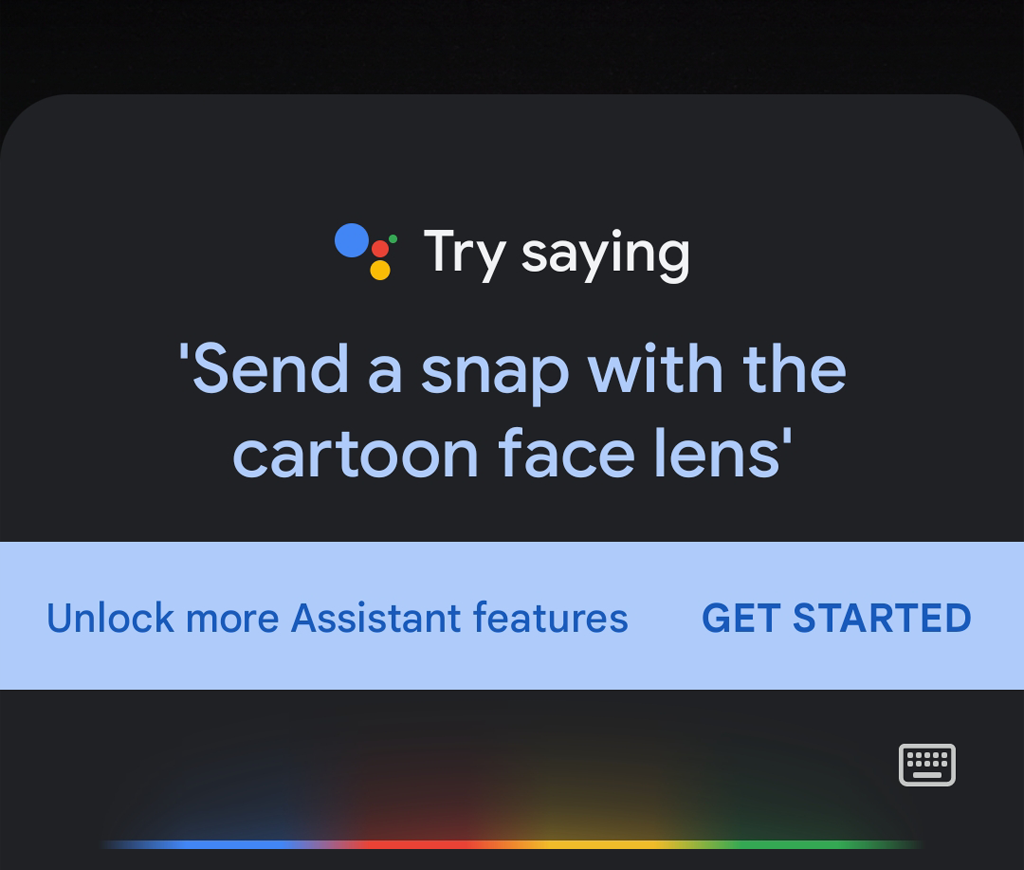
- Paprašykite „Google Assistant“ padaryti ekrano kopiją žodžiu arba įvedant tekstą.
- Nusiųskite ekrano kopiją į pasirinktą platformą. Dabar galite jį išsaugoti iš ten.
4 būdai, kaip daryti ekrano kopijas „Snapchat“ nežinant „Apple iOS“.
Čia yra trys būdai, kaip išsaugoti ekrano kopijas iš „Snapchat“ „iPhone“.
1. Naudokite ekrano įrašymo funkciją
„iOS“ vartotojai gali lengvai padaryti „Snapchat“ ekrano kopiją nesiųsdami pranešimo apie ekrano kopiją naudodami įtaisytą „iPhone“ ar „iPad“ ekrano įrašymo įrenginį.
- Norėdami pasiekti valdymo centrą , vilkite žemyn iš ekrano viršaus .
- Bakstelėkite ekrano įrašymo piktogramą. Prieš pradedant įrašymą bus skaičiuojamas 3 sekundes.
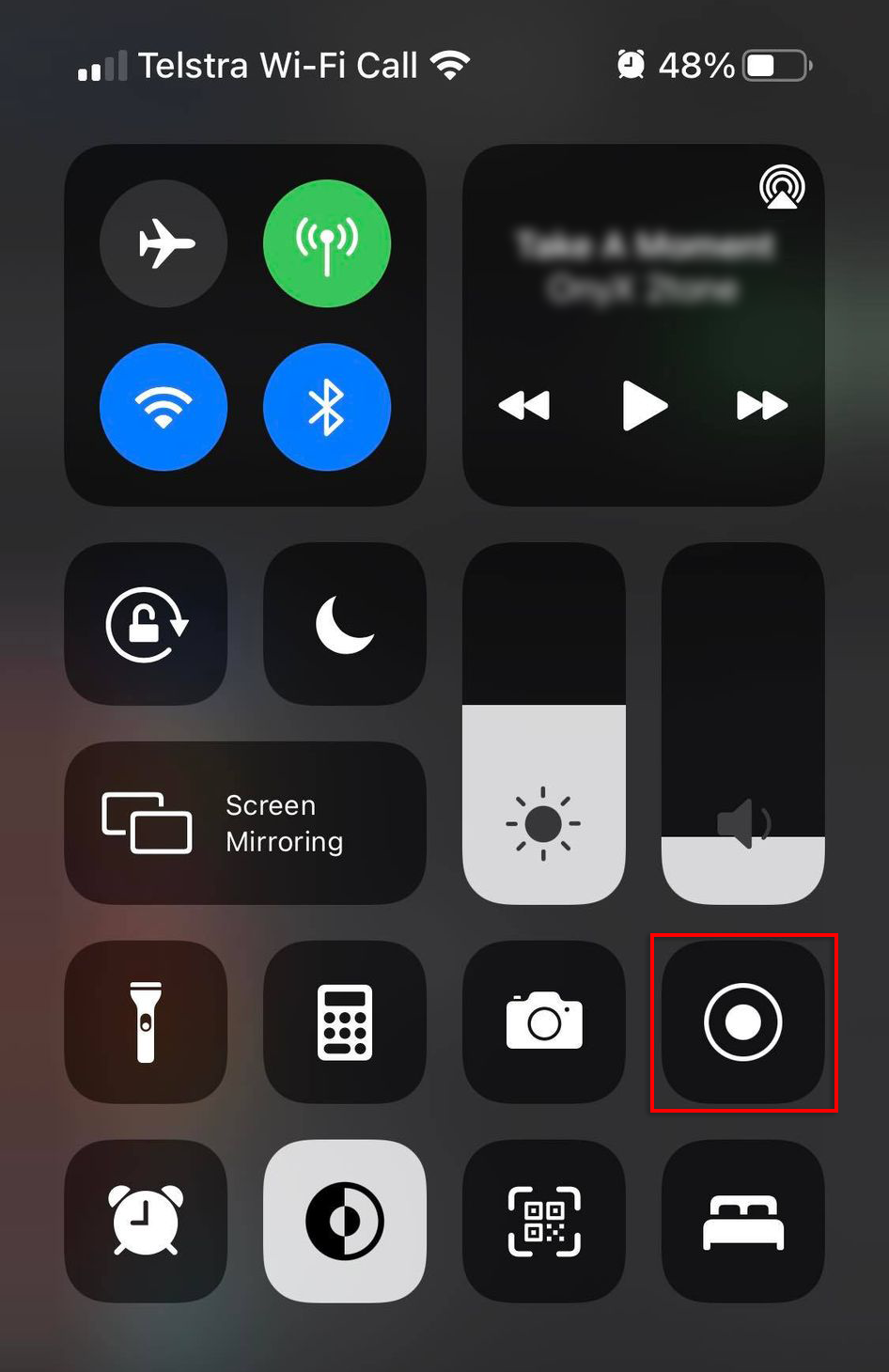
- Paleiskite „ Snapchat “ ir atidarykite „Snap“, kurio ekrano kopiją norite padaryti.
- Iš naujo atidarykite valdymo centrą ir bakstelėkite raudoną įrašymo mygtuką , kad sustabdytumėte įrašymą.
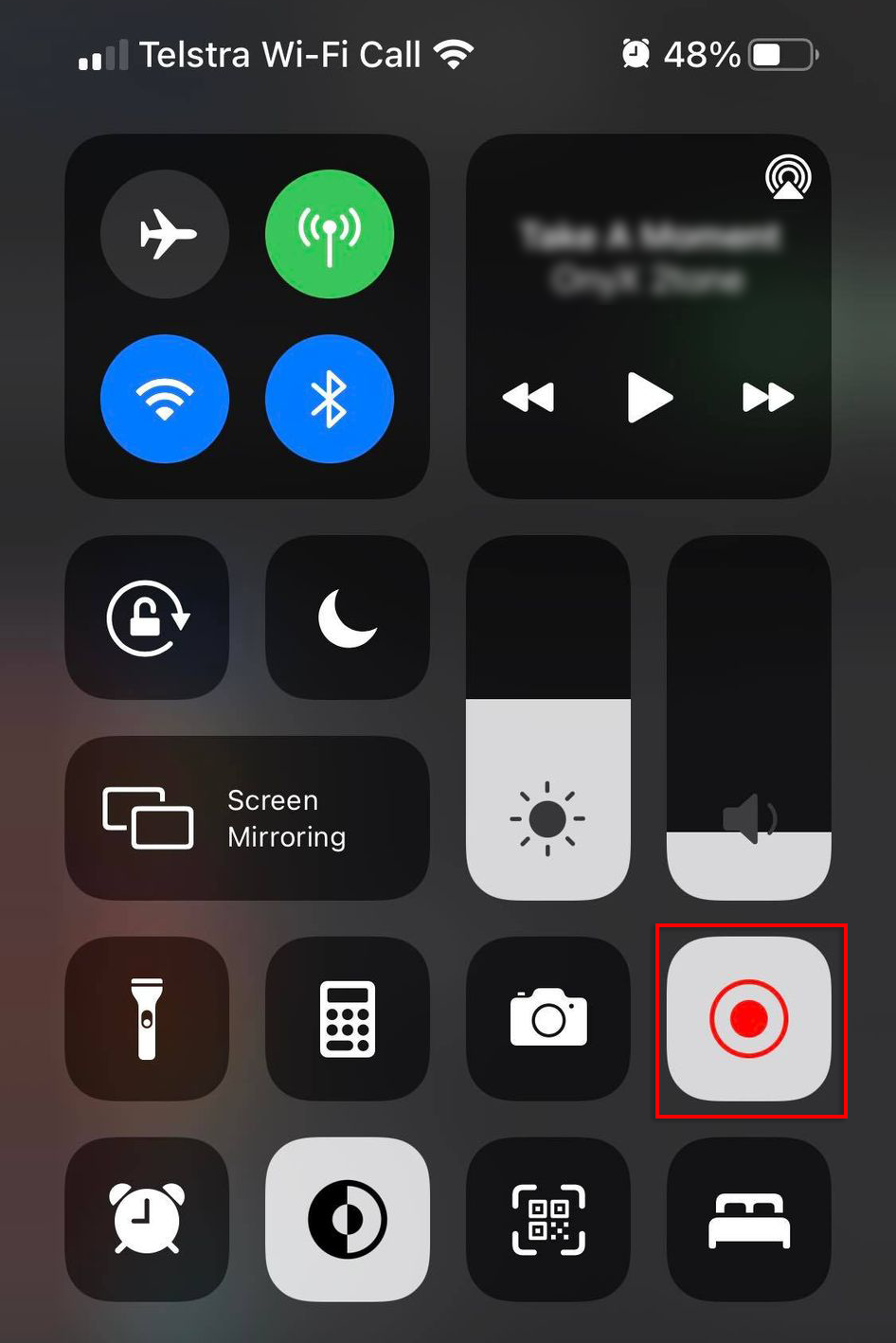
- Dabar galite padaryti išsaugoto vaizdo įrašo ekrano kopiją nesiųsdami ekrano kopijos pranešimo.
Pastaba: tai taip pat gali būti naudojama „ Snapchat“ vaizdo įrašams įrašyti .
2. Naudokite lėktuvo režimą
Kaip ir „Android“ naudotojai, „Apple“ naudotojai gali naudoti lėktuvo režimą, norėdami padaryti „Snapchat“ ekrano kopiją jiems to nežinant.
Pastaba: kaip ir „Android“, „Snapchat“ tariamai pataisė šį metodą, todėl jis tapo nenaudingas. Tačiau kai kurie „iPhone“ naudotojai vis tiek mano, kad jis veikia – tai gali būti susiję su modeliu arba programinės įrangos versija. Rekomenduojame iš anksto išbandyti šį metodą, kad išvengtumėte nepatogumų.
- Atidarykite „ Snapchat “ ir įsitikinkite, kad „Snap“, kurį norite padaryti, įkeltas, bet neatidarykite.
- Braukite žemyn iš viršutinio dešiniojo ekrano kampo, kad pasiektumėte Valdymo centrą .
- Įjunkite lėktuvo režimą .
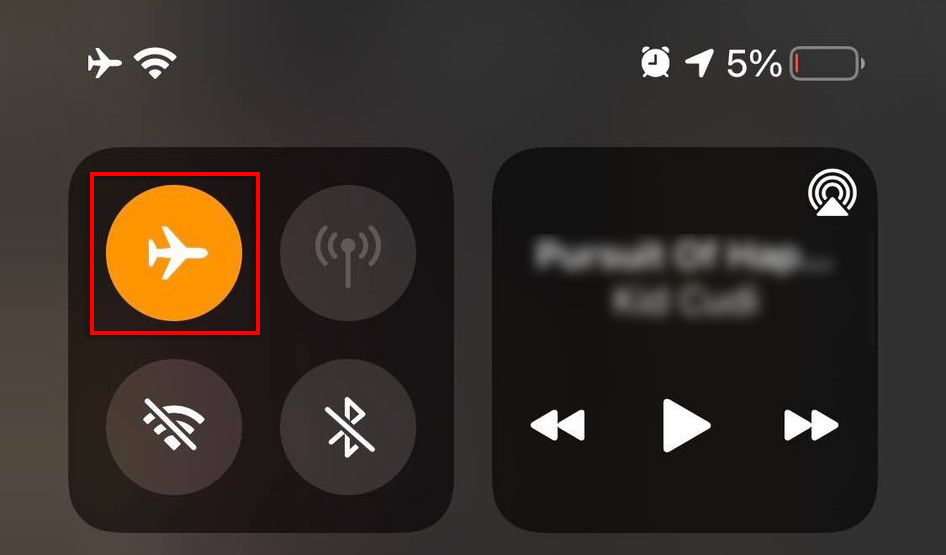
- Atidarykite „ Snapchat “, tada atidarykite „ Snap “ arba „ Snapchat Story“ ir padarykite ekrano kopiją.
- Braukite aukštyn telefono ekrane ir vėl aukštyn „ Snapchat “, kad priverstinai sustabdytumėte.
- Snapchat spustelėkite krumpliaračio piktogramą viršutiniame dešiniajame ekrano kampe, kad atidarytumėte nustatymus .
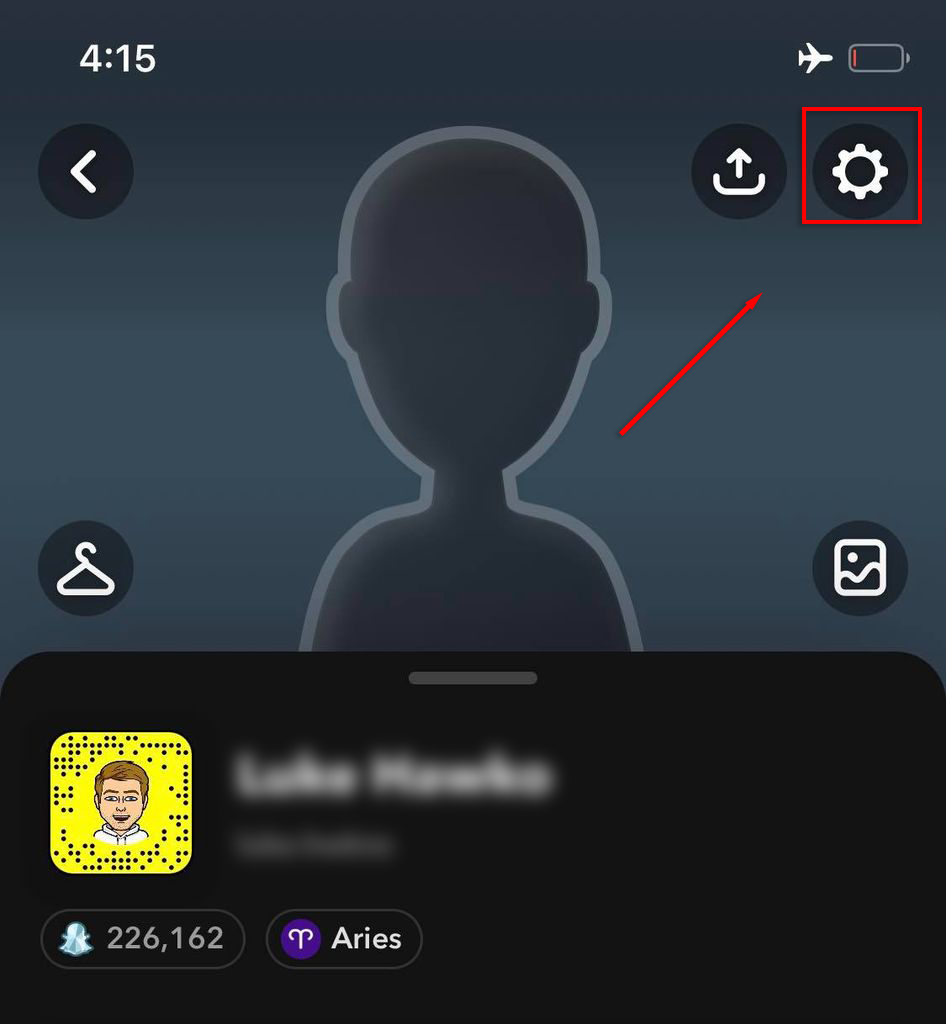
- Pasirinkite Išvalyti talpyklą .
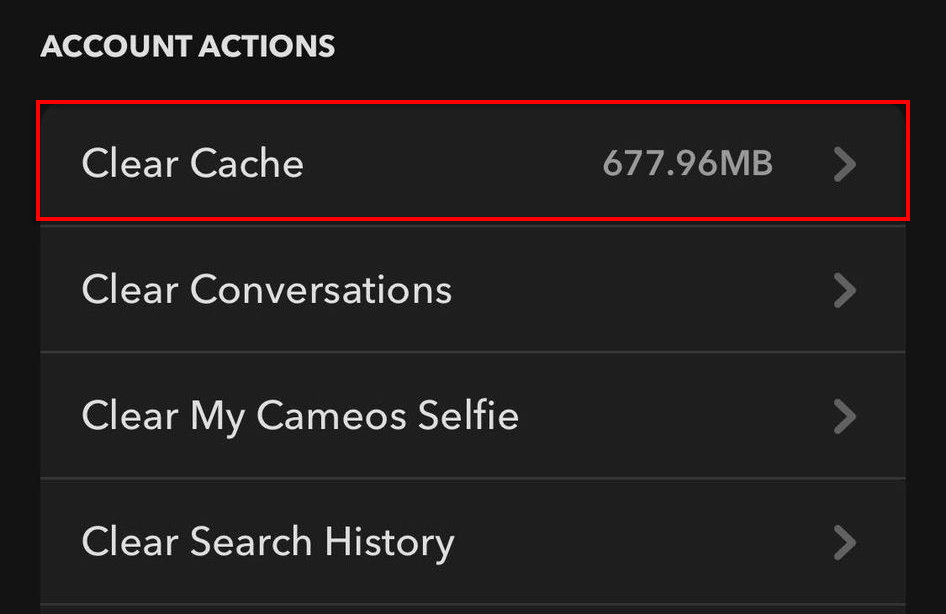
- Išjunkite lėktuvo režimą .
3. Naudokite trečiųjų šalių programas
Yra keletas ekrano įrašymo programų, skirtų „iPhone“. „Sneakaboo“ yra viena iš tokių programų, leidžiančių vartotojams lengvai išsaugoti „Snapchat“ istorijas ir „Snaps“ nesiunčiant pranešimų. Tiesiog įdiekite programą, prisijunkite naudodami savo Snapchat paskyrą ir pasirinkite bet kurią Snapchat istoriją, kurią norite išsaugoti.
4. Naudokite Apple Mac
Galite padaryti „Snapchat“ ekrano kopiją, jei galite pasiekti „Mac“ ir „iPhone“.
- Prijunkite „iPhone“ prie „Macbook“ ir atidarykite „ QuickTime Player “ programą.
- Spustelėkite Failas > Naujas filmo įrašymas , tada pasirinkite bet kurią norimą įrašymo parinktį.
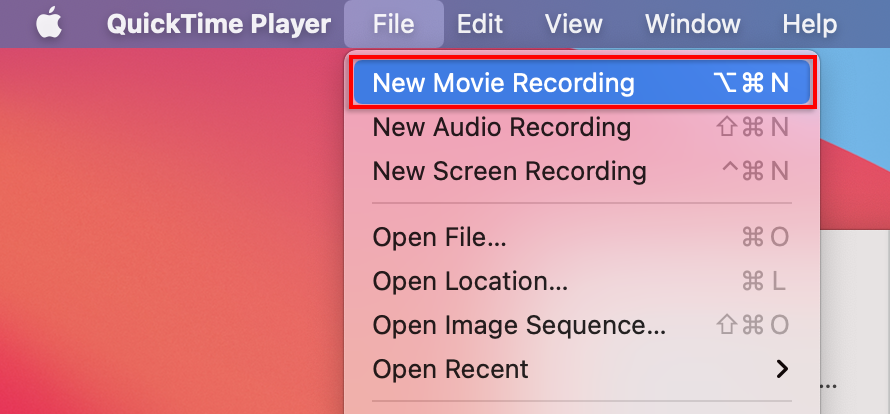
- Norėdami įrašyti filmą, pasirinkite Jūsų iPhone . Dabar jūsų „Mac“ ekranas turėtų atspindėti jūsų „iPhone“.
- Spustelėkite mygtuką Įrašyti .
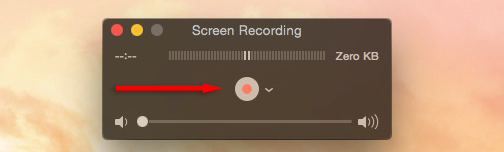
- „iPhone“ atidarykite „ Snapchat “ ir „Snap“, kurį norite išsaugoti.
- Klaviatūroje paspauskite Command + Shift + 4 , kad padarytumėte ekrano kopiją.
„Snapchat“ ekrano kopija yra moraliai abejotina
„Snapchat“ apima ekrano kopijų pranešimus dėl priežasties. Nors tuo metu tai gali atrodyti gera idėja, atminkite, kad ekrano kopijos darymas nepranešus asmeniui yra jo privatumo pažeidimas . Bet jei jūsų priežastys nekaltos, tikimės, kad ši pamoka padėjo.